こんにちは。
今日は木曜日ということであと1日乗り切ったら休日ですね!
ラスト1日も頑張っていきます(^○^)
アセット書き出しの応用
さて、今日お話しすることは昨日の続きでアセット書き出しの応用についてです。
昨日は基本操作と流れをお話ししました!
(もし見られていない方は良かったらそちらもご覧ください♪)
今日は+αでできることを共有しますね^^
私もちょうど少し前に実務でも使ったばかりですが
「レイヤー名を変えるだけでここまでできるのか〜!」と感動しました笑
知っておくと色々と便利なのでぜひ一緒に使っていきましょうー!!
今回例のファイル名は全て
「about_img01」とします。(説明ページ又はセクションの中の画像という設定にしてみました)
では1つずつ見ていきましょう(`・ω・´)!
サイズ指定 ○○×○○
付けたいファイル名の前に幅と高さを指定するとその通りに書き出してくれます。
例えば幅300px、高さ250pxだと(JPG書き出しとします)
300×250 about_img01.jpg
と入力します。
※詳細を指定した後ろには半角スペースをあけてファイル名を入力します
すると幅300px、高さ250pxのJPG形式で書き出してくれます^^
こう書くだけで指示通りに書き出されるのは凄いですよねー!(そう思うのは私だけでしょうか笑)
サイズ指定 ○○%
サイズ指定にはもう1つの方法があって%で指定するやり方です。
これも先ほどと同様にファイル名の前に入力します。(今回はPNG書き出しとします)
200% about_img01.png
これでPNG形式で実寸サイズの2倍で書き出してくれます!
画質指定 ○○%
お、またまた%が出てきましたね。
先ほどはサイズ指定しましたが、今回は画質指定です。
よくJPGで書き出すときに指定したりします^^
念のため基本知識についてお話しすると、JPG形式には画質指定があり主に80%〜100%で指定します。
私の場合業務では全て100%で書き出していますが、数値が大きいほど綺麗な画質になります。
その分容量が重くなってしまうのが注意点です。
それをアセット書き出しの時に指定するということですね^^
先ほどはファル名の前に数値と%を入力しましたが画質指定の場合は後ろに入力します!
例えば画質100%で書き出したい場合
about_img01.jpg10
about_img01.jpg100%
といった感じです!
複数指定
1つのレイヤーのつき1つしか書き出しできないかといえばそうではないんです・・・!
限度はわからないのですが、複数指定して同じ画像の設定を変えて複数書き出しできるんです!
方法は至ってシンプルです!
ファイル名を コンマ(,)でつなげて書くだけです(^○^)
例えば1つのレイヤーに対して
about_img01.jpg10,200% about_img01.jpg10,contact_img01.jpg10
と3つ盛り込んでみました!
ファイル名を変えたりもできます・・・!
実務ではダミー画像を複製するときに使いました笑
これで
- 画質100%のabout_img01というファイル名の画像
- 2倍サイズで画質100%のabout_img01というファイル名の画像
- 画質100%のcontact_img01というファイル名の画像
の3つが出来上がります^^
まとめ
色々と詳細指定する方法をお話ししてみました!
書き出し1つとっても色んな方法があるんですねー!
これからの課題としてはもっと書き出す速度をあげたいなと思います(><)
では今日はここまで〜〜


コメント